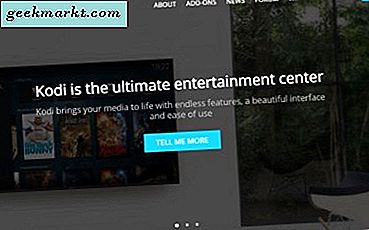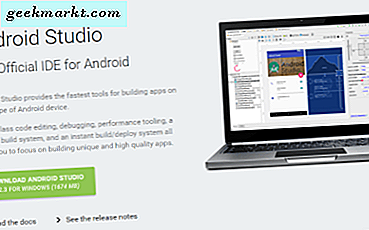
Jika Anda ingin menjalankan aplikasi Android di komputer Windows 10 Anda, Anda bisa. Ada berbagai aplikasi yang mensimulasikan lingkungan Android yang berfungsi di dalam Windows. Salah satunya adalah SDK Android resmi dari Google. Saya menggunakannya sendiri ketika meninjau aplikasi yang tidak ingin saya instal di ponsel saya dan dapat membuktikan bahwa itu berfungsi dengan baik.
Ada metode lain yang juga akan saya bahas seperti BlueStacks App Player dan ARC Welder untuk Chrome. Semuanya memungkinkan Anda untuk menjalankan file Android APK di Windows 10. BlueStacks App Player lebih merupakan emulator desktop daripada platform pengembang tetapi merupakan cara hebat untuk menggunakan aplikasi Android. ARC Welder adalah ekstensi Chrome yang melakukan banyak hal yang sama dari dalam browser. Masing-masing memiliki kekuatan dan kelemahannya sendiri dan akan lebih sesuai dengan beberapa tugas daripada yang lain.
File APK
File Android APK adalah paket yang berisi aplikasi. Sintaksnya biasanya seperti 'filename.apk' dan mirip dengan file .exe di Windows. Paket mandiri yang mencakup semua file dan installer. Meskipun serupa, mereka berbicara bahasa yang sangat berbeda, maka kebutuhan akan SDK Android.
Biasanya Anda tidak dapat melihat file APK saat mengunduh dan memasang aplikasi karena Google App Store menangani semuanya untuk Anda. Jika Anda menggali ke dalam struktur file Anda, Anda dapat melihatnya tetapi sebaliknya GUI membuat pengguna dan sistem cukup terpisah.
Pemisahan ini baik-baik saja sampai Anda perlu mendapatkan file APK untuk bermain bersama, mengembangkan, merekayasa balik atau apa pun. Anda dapat mengunduhnya dari perangkat Anda dan menggunakannya dari sana. Ini mungkin cara termudah dan teraman untuk mendapatkan file. Ada situs web yang memungkinkan Anda mengunduh file APK dari aplikasi yang sah tetapi ini secara hukum meragukan dan saya pribadi tidak akan mempercayai mereka untuk tidak menyuntikkan sedikit malware dengan imbalan unduhan gratis.

Mengatur Android SDK untuk menjalankan file APK di Windows 10
Untuk bekerja dengan file APK Anda memerlukan versi Java saat ini di komputer Anda serta SDK Android. Unduh Java dari sini dan SDK Android dari sini. Gulir ke bawah ke bagian bawah halaman Android Studio dan pilih Command Line Tools. Kecuali Anda berencana untuk membuat aplikasi Android, Anda tidak memerlukan seluruh paket Studio.
- Unduh paket ke komputer Anda dan ekstrak ke drive C: Anda.
- Arahkan ke Control Panel, Sistem dan Pengaturan Sistem Lanjut.
- Pilih Variabel Lingkungan dan sorot Path.
- Klik Edit dan tempelkan yang berikut ke dalam nilai variabel: 'C: \ Android \ sdk \ tools; C: \ Android \ sdk \ platform-tools'.
Sekarang Anda dapat membuka perangkat Android virtual dengan mengklik ganda dieksekusi. Aplikasi ini membutuhkan waktu beberapa saat untuk memuat dan dapat menjadi sedikit lamban tetapi layak untuk ditunggu. Anda tidak akan dapat bermain game tetapi Anda harus dapat menggunakan sebagian besar aplikasi lain dengan mudah.

Mengatur BlueStacks hingga menjalankan file APK di Windows 10
BlueStacks App Player adalah emulator Android yang bekerja dengan sangat baik. Itu tidak menggunakan versi Android murni seperti Android SDK tetapi varian yang dimodifikasi. Jika Anda mencari kode QA atau berendam menguji aplikasi, ini mungkin tidak persis mereplikasi lingkungan rilis. Untuk yang lainnya, BlueStacks App Player berfungsi dengan baik.
- Unduh dan instal BlueStacks App Player.
- Masuk menggunakan akun Google Anda dan siapkan profil.
- Memuat aplikasi, memainkan game, dan apa pun melalui Play Store.
Setelah muncul dan menjalankan BlueStacks terlihat seperti tablet Android. Ini memiliki ujung depan Android yang biasa, menu dan banyak lagi. Anda hanya mengontrolnya dengan mouse atau sentuh jika Anda memiliki layar sentuh. Sisanya terlihat dan terasa seperti Android. Itu seperti memberitahu Anda tentang setiap hal yang mungkin meskipun Anda mungkin menemukan menjengkelkan. Selain itu, ini adalah emulator yang sangat baik yang meniru perangkat Android yang sangat kredibel.
Mengatur ARC Welder hingga menjalankan file APK di Windows 10
ARC Welder adalah ekstensi Chrome yang memungkinkan Anda untuk menjalankan file APK dalam browser. Sejauh ini cara termudah untuk menjalankan file APK. Manfaatnya adalah Anda dapat menjalankannya di perangkat apa pun yang dapat menjalankan Chrome. Kelemahannya adalah masih sedikit buggy dan tidak berfungsi dengan sempurna seperti dua metode sebelumnya.
- Unduh dan pasang ekstensi Tukang Las ARC.
- Unduh APK dan arahkan ARC Welder ke mereka.
- Pilih bagaimana Anda menginginkannya, potret atau lansekap dan apakah Anda ingin mengizinkan akses papan klip.
ARC Welder cukup bagus dalam mensimulasikan Android tetapi tidak memiliki akses Google Play Store seperti Bluestacks. Itu berarti Anda harus mendapatkan file APK, mengunduhnya ke komputer Anda dan menambahkannya secara manual dari dalam ARC Welder. Bukan seorang showstopper tetapi mendapatkan file yang sah dapat menjadi rumit.
Kelemahan lain untuk ARC Welder? Anda hanya dapat menjalankan satu aplikasi dalam satu waktu. Ini mungkin tidak memengaruhi Anda jika Anda hanya menguji atau menggunakan satu aplikasi, tetapi jika Anda menginginkannya sebagai emulator Android juga, Anda mungkin merasa itu membatasi. Jika Anda membuka aplikasi, Anda harus kembali ke layar penginstalan dan memilih yang lain dari sana.
Menjalankan file Android APK di Windows 10
Jadi ada tiga metode yang saya tahu menjalankan file Android APK di Windows 10. Masing-masing melakukannya sedikit berbeda dan masing-masing cocok untuk hal yang berbeda. Saya akan menyarankan Android SDK atau Studio untuk siapa saja yang ingin memprogram, membangun atau merekayasa balik aplikasi. Saya akan menyarankan ARC Welder untuk mereka yang tidak ingin melakukan banyak hal dengan aplikasi mereka kecuali menggunakannya pada desktop dan BlueStacks bagi mereka yang duduk di antara kedua kelompok tersebut.
Apakah Anda menggunakan emulator Android yang belum saya sebutkan di sini? Tahu apa yang lebih baik dari ketiga ini? Beritahu kami tentang hal itu di bawah ini jika Anda melakukannya.